DirectAdmin bied je de mogelijkheid om zelf te kiezen hoe het uiterlijk van DirectAdmin er uit ziet. Hiervoor maakt het gebruik van 'skins'. Een 'skin' bepaalt bij software het uiterlijk van die software. In deze handleiding laten we zien hoe je de skin van DirectAdmin aanpast.
Gebruik je de Evolution skin en wil je terug naar de Enhanced skin? Deze stappen zijn hetzelfde vanuit de Evolution skin, alleen ziet de interface er iets anders uit.
VPS'en met DirectAdmin worden bij TransIP geleverd met de 'Enhanced skin'. De Enhanced skin van DirectAdmin ziet er als volgt uit:
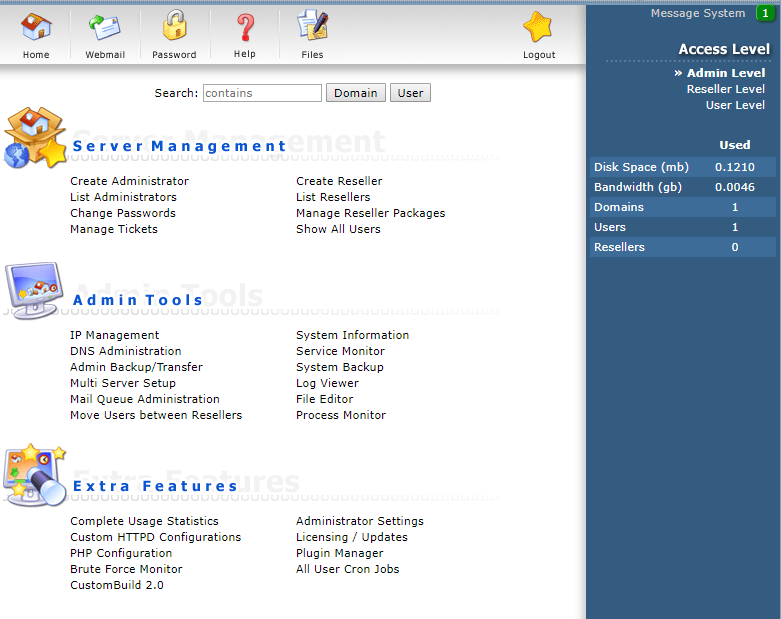
Deze skin is jarenlang gebruikt door DirectAdmin en recent vervangen door de moderner ogende 'Evolution skin', zie het voorbeeld hieronder.

In een onderzoek gaf de meerderheid van door ons gevraagde klanten aan de voorkeur te geven aan de Enhanced. Onze VPS'en worden daarom nog met de Enhanced skin geleverd. Gebruik je liever de Evolution skin? Dan kun je dit eenvoudig aanpassen:
Stap 1
Log in DirectAdmin in als administrator. Klik vervolgens op 'Reseller Level' > 'Skin Management'.
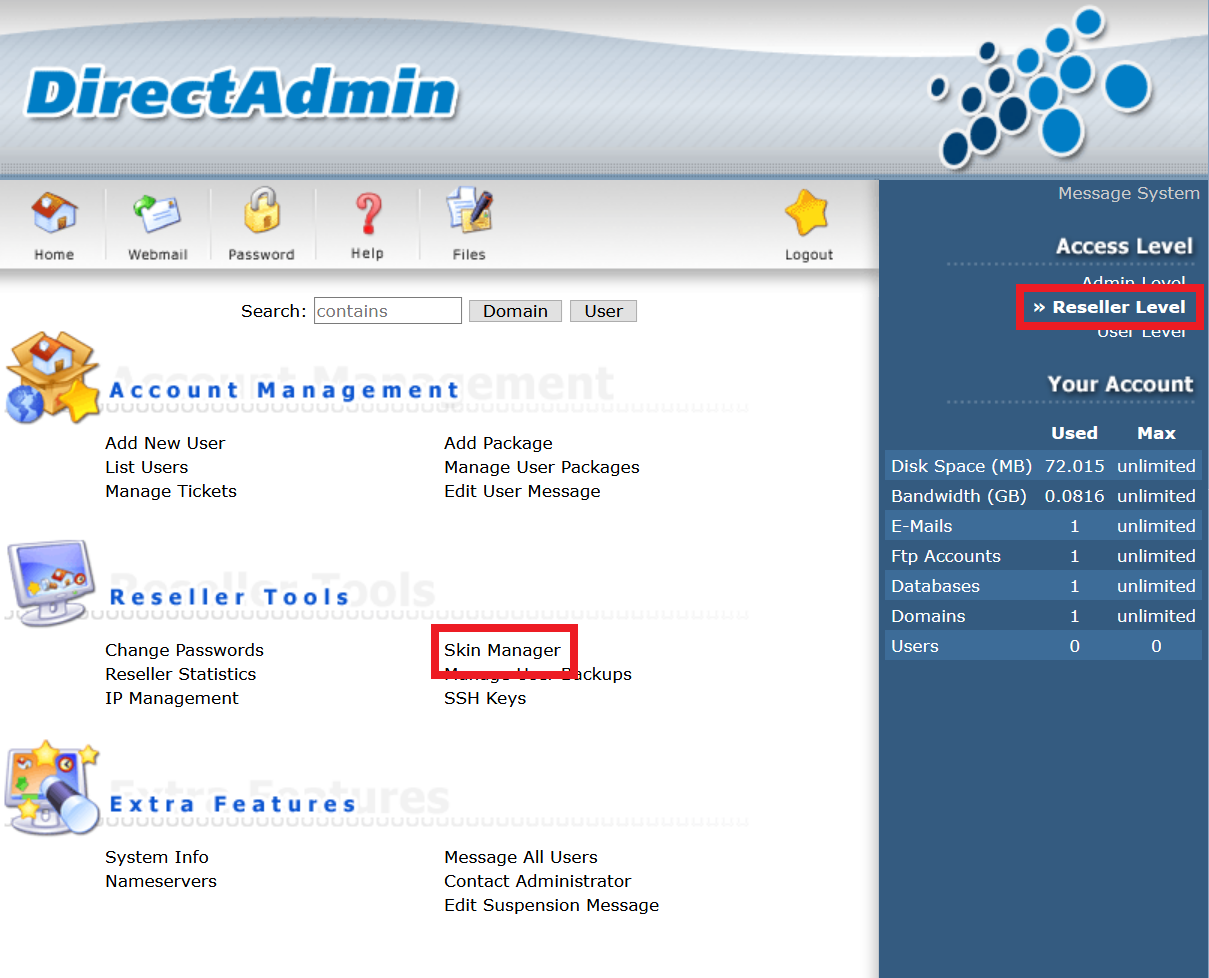
Stap 2
Vink het blokje achter 'evolution' aan en klik op 'Apply to All Users'. De Evolution skin wordt nu op alle DirectAdmin-gebruikers op je VPS toegepast behalve jezelf.
Vink daarna opnieuw het blokje achter 'evolution' aan en klik op 'Apply to Me' om de Evolution skin ook op jezelf toe te passen. De interface van DirectAdmin wordt nu direct aangepast.
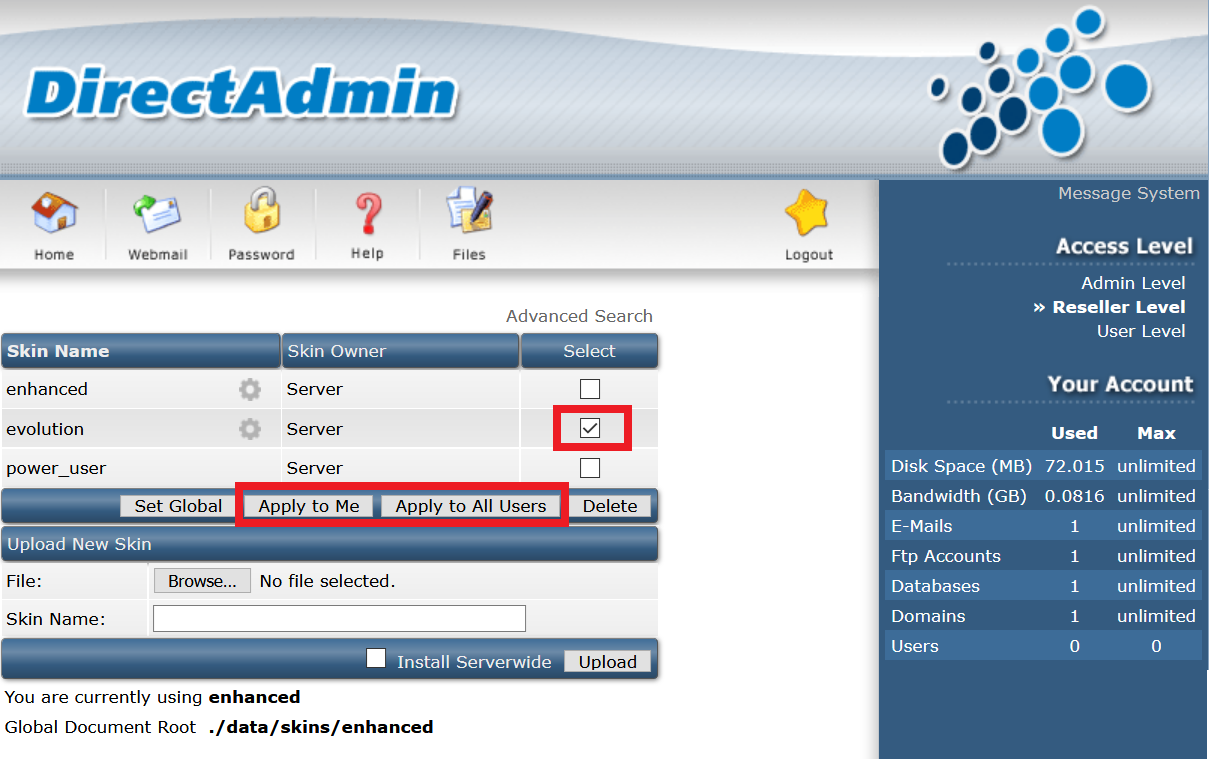
Daarmee zijn we aan het eind gekomen van deze handleiding voor het aanpassen van je skin in DirectAdmin.
Mocht je aan de hand van dit artikel nog vragen hebben, aarzel dan niet om onze supportafdeling te benaderen. Je kunt hen bereiken via de knop 'Neem contact op' onderaan deze pagina.





